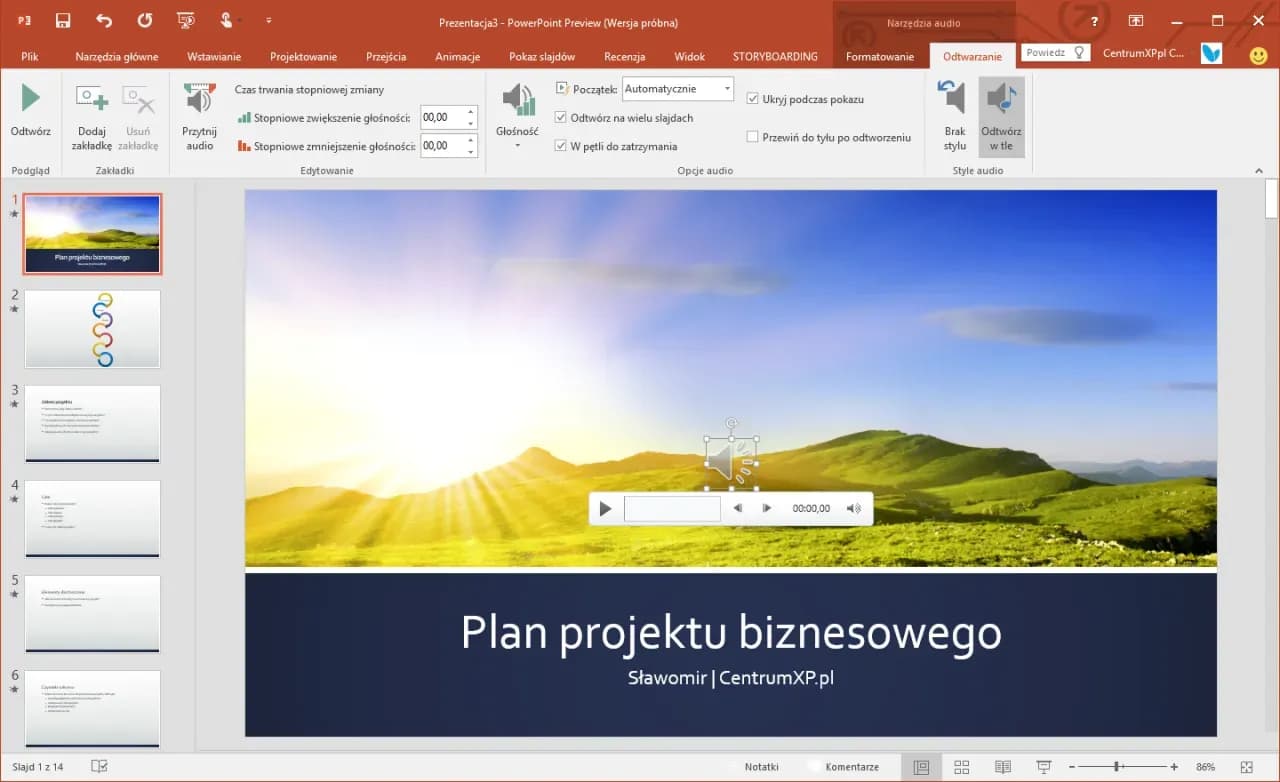Nie tylko omówimy techniczne aspekty dodawania dźwięku, ale także podpowiemy, jak rozwiązywać typowe problemy związane z dźwiękiem oraz gdzie znaleźć darmową muzykę, którą możesz wykorzystać w swoich projektach. Dzięki tym wskazówkom Twoje prezentacje będą nie tylko informacyjne, ale również przyjemne dla ucha.
Kluczowe informacje:- Dodanie muzyki do slajdów w PowerPoint zwiększa atrakcyjność prezentacji.
- Aby wstawić dźwięk, należy przejść do karty "Wstaw" i wybrać "Dźwięk".
- Wybór odpowiedniego pliku audio jest kluczowy dla dopasowania do tematu prezentacji.
- Można dostosować ustawienia odtwarzania, aby muzyka grała w tle na wszystkich slajdach.
- W artykule omówione są typowe problemy z dźwiękiem oraz ich rozwiązania.
- Istnieje wiele źródeł darmowej muzyki royalty-free, które można wykorzystać w prezentacjach.
Jak wstawić muzykę do slajdów PowerPoint, aby ożywić prezentację
Dodanie muzyki do slajdów PowerPoint to świetny sposób na zwiększenie atrakcyjności Twojej prezentacji. Muzyka ma moc przyciągania uwagi publiczności i może znacznie poprawić odbiór przekazywanych informacji. Wprowadzenie odpowiedniego podkładu dźwiękowego może nadać Twojej prezentacji emocjonalny ładunek, co sprawia, że jest ona bardziej zapadająca w pamięć.
W dzisiejszych czasach, kiedy prezentacje są powszechnie stosowane w edukacji, biznesie czy marketingu, umiejętność wstawiania muzyki staje się coraz bardziej istotna. W tym artykule przedstawimy prosty proces dodawania podkładu muzycznego, który pozwoli Ci wzbogacić Twoje slajdy. Dzięki temu Twoje wystąpienie zyska na dynamice, a Ty zyskasz większe zainteresowanie ze strony słuchaczy.
Krok po kroku: Wstawianie podkładu muzycznego w PowerPoint
Aby wstawić muzykę do prezentacji, należy przejść do karty "Wstaw" w programie PowerPoint. Następnie wybierz opcję "Dźwięk" i kliknij na "Dźwięk z pliku". To pierwszy krok do dodania audio, które będzie towarzyszyć Twoim slajdom. Po wybraniu pliku muzycznego, możesz dostosować jego ustawienia, aby pasowały do stylu Twojej prezentacji.
Warto zwrócić uwagę na jakość dźwięku oraz jego długość. Muzyka powinna być odpowiednia do tematu prezentacji i nie powinna odciągać uwagi od głównych treści. Pamiętaj, aby wybrać plik audio, który jest w formacie obsługiwanym przez PowerPoint, takim jak MP3 lub WAV. Wybór odpowiedniego pliku jest kluczowy dla sukcesu Twojej prezentacji.
Po dodaniu pliku audio do slajdów, możesz z łatwością dostosować jego odtwarzanie. PowerPoint oferuje różne opcje, takie jak automatyczne odtwarzanie muzyki lub jej włączenie w określonym momencie. Dzięki tym funkcjom możesz stworzyć płynne przejścia między slajdami, co dodatkowo wzmocni przekaz Twojej prezentacji.
Wybór odpowiedniego pliku audio dla prezentacji PowerPoint
Wybór odpowiedniego pliku audio jest kluczowy dla sukcesu Twojej prezentacji. Powinieneś zwrócić uwagę na jakość dźwięku oraz format pliku. Najczęściej stosowanymi formatami są MP3 i WAV, które są dobrze obsługiwane przez PowerPoint. Wysoka jakość dźwięku zapewnia lepsze wrażenia dla słuchaczy, dlatego warto zainwestować w pliki o odpowiedniej rozdzielczości.
Oprócz jakości, ważna jest również długość audio. Muzyka powinna być dostosowana do czasu trwania slajdów. Zbyt krótki utwór może przerwać prezentację, a zbyt długi może znużyć odbiorców. Dobrym rozwiązaniem jest wybór utworów, które można łatwo przyciąć lub edytować, aby idealnie pasowały do Twojej narracji.
Ustawienia odtwarzania: Jak kontrolować muzykę w slajdach
Aby dostosować ustawienia odtwarzania muzyki w PowerPoint, należy skorzystać z opcji dostępnych w programie. Po dodaniu pliku audio do slajdu, kliknij na ikonę dźwięku, aby uzyskać dostęp do narzędzi audio. W zakładce, która się pojawi, możesz znaleźć różne opcje dotyczące odtwarzania, takie jak automatyczne uruchamianie dźwięku lub jego odtwarzanie w pętli. Te ustawienia pozwalają na lepsze dopasowanie muzyki do tempa Twojej prezentacji.
Możesz również ustawić, aby muzyka grała tylko na wybranym slajdzie lub na wszystkich slajdach. W przypadku wyboru opcji odtwarzania na wszystkich slajdach, upewnij się, że dźwięk jest odpowiednio zsynchronizowany z treścią, aby nie zakłócał Twojej narracji. Dobrze skonfigurowane ustawienia odtwarzania mogą znacznie poprawić odbiór prezentacji przez publiczność.
| Opcja odtwarzania | Opis |
|---|---|
| Odtwarzaj automatycznie | Muzyka zaczyna grać, gdy slajd jest wyświetlany. |
| Odtwarzaj w pętli | Muzyka będzie grała w kółko, dopóki slajd jest aktywny. |
| Wstrzymaj po slajdzie | Muzyka zatrzyma się po przejściu do następnego slajdu. |
Jak ustawić muzykę w tle na wszystkich slajdach prezentacji
Aby ustawić muzykę w tle, która będzie odtwarzana na wszystkich slajdach, musisz najpierw dodać plik audio do pierwszego slajdu. Następnie w opcjach odtwarzania wybierz ustawienie, które pozwala na kontynuowanie odtwarzania muzyki przez cały czas trwania prezentacji. Upewnij się, że wybrałeś opcję "Odtwarzaj w pętli", aby muzyka nie kończyła się w trakcie przejść między slajdami.
Ważne jest, aby muzyka pasowała do tematu prezentacji i nie była zbyt głośna, aby nie odciągać uwagi od treści. Zastosowanie muzyki w tle może stworzyć spójną atmosferę i zwiększyć zaangażowanie publiczności. Po ustawieniu dźwięku na wszystkich slajdach, przetestuj prezentację, aby upewnić się, że wszystko działa zgodnie z planem.Jak rozwiązywać problemy z dźwiękiem w PowerPoint, aby uniknąć frustracji
Podczas wstawiania muzyki do prezentacji w PowerPoint mogą wystąpić różne problemy z dźwiękiem. Jednym z najczęstszych problemów jest sytuacja, w której muzyka nie odtwarza się w ogóle. Może to być spowodowane nieodpowiednim formatem pliku audio lub błędnymi ustawieniami odtwarzania. Upewnij się, że plik dźwiękowy jest w formacie obsługiwanym przez PowerPoint, takim jak MP3 lub WAV, i że opcje odtwarzania są poprawnie skonfigurowane.
Innym powszechnym problemem jest zbyt niska lub zbyt wysoka głośność muzyki. Czasami dźwięk jest zbyt cichy, aby był słyszalny, co może prowadzić do frustracji wśród uczestników prezentacji. W takich przypadkach warto sprawdzić ustawienia głośności zarówno w PowerPoint, jak i na urządzeniu, z którego prezentacja jest odtwarzana. Odpowiednie dostosowanie głośności może znacząco poprawić jakość odbioru Twojej prezentacji.
Typowe błędy przy wstawianiu muzyki i ich rozwiązania
Podczas wstawiania muzyki do slajdów PowerPoint można popełnić kilka typowych błędów. Należy do nich wybór nieodpowiedniego formatu pliku, co często prowadzi do problemów z odtwarzaniem. Inny częsty błąd to nieprawidłowe ustawienia odtwarzania, które mogą skutkować tym, że muzyka nie zaczyna grać w odpowiednim momencie. Dodatkowo, zapominanie o dostosowaniu głośności dźwięku może sprawić, że prezentacja będzie mało atrakcyjna dla słuchaczy.- Wybór formatu pliku, który nie jest obsługiwany przez PowerPoint.
- Nieprawidłowe ustawienia odtwarzania muzyki, które mogą powodować brak dźwięku.
- Nieodpowiednia głośność muzyki, co może prowadzić do słabego odbioru przez publiczność.
Czytaj więcej: Jak skutecznie napisać podanie o przeniesienie do innej szkoły: 8 argumentów
Jakie formaty audio są wspierane przez PowerPoint, aby uniknąć problemów

Wybór odpowiedniego formatu audio jest kluczowy, aby uniknąć problemów z odtwarzaniem dźwięku w PowerPoint. Program obsługuje kilka popularnych formatów, w tym MP3 i WAV, które są najczęściej używane w prezentacjach. MP3 to format skompresowany, który zajmuje mniej miejsca na dysku, a jednocześnie oferuje dobrą jakość dźwięku. Z kolei WAV to format nieskompresowany, co oznacza lepszą jakość, ale większy rozmiar pliku, co może być istotne przy ograniczonej przestrzeni na dysku.
Upewnij się, że pliki audio są w odpowiednim formacie przed dodaniem ich do prezentacji. W przypadku, gdy masz plik w formacie, który nie jest obsługiwany, możesz skorzystać z różnych narzędzi do konwersji audio, dostępnych online lub jako oprogramowanie do pobrania. Dzięki temu możesz łatwo przekształcić pliki do formatu MP3 lub WAV, co zapewni ich poprawne odtwarzanie w PowerPoint.
| Format audio | Charakterystyka | Kompatybilność z PowerPoint |
|---|---|---|
| MP3 | Format skompresowany, dobra jakość dźwięku, mały rozmiar pliku | Tak |
| WAV | Format nieskompresowany, wysoka jakość dźwięku, duży rozmiar pliku | Tak |
| M4A | Format skompresowany, lepsza jakość niż MP3, mniejszy rozmiar pliku | Tak |
| WMA | Format skompresowany, dobra jakość dźwięku, mniejszy rozmiar pliku | Tak |
Jak wykorzystać muzykę do zwiększenia interakcji z publicznością
Muzyka może być potężnym narzędziem do zwiększenia interakcji z publicznością podczas prezentacji. Aby w pełni wykorzystać jej potencjał, warto rozważyć zastosowanie elementów interaktywnych, takich jak ankiety na żywo czy quizy, które można połączyć z odpowiednimi utworami. Na przykład, w trakcie odtwarzania muzyki, można poprosić uczestników o głosowanie na ich ulubioną piosenkę lub poprosić ich o odpowiedzi na pytania związane z tematyką prezentacji. Takie podejście nie tylko angażuje publiczność, ale także sprawia, że prezentacja staje się bardziej dynamiczna i zapadająca w pamięć.
Dodatkowo, rozważ zastosowanie technologii VR lub AR w połączeniu z muzyką. Dzięki tym technologiom możesz stworzyć immersyjne doświadczenia, które połączą dźwięk z wizualizacjami, co jeszcze bardziej wzmocni przekaz Twojej prezentacji. W miarę jak technologia się rozwija, możliwości wykorzystania muzyki w prezentacjach będą się rozszerzać, oferując nowe sposoby na przyciągnięcie uwagi i zaangażowanie słuchaczy.